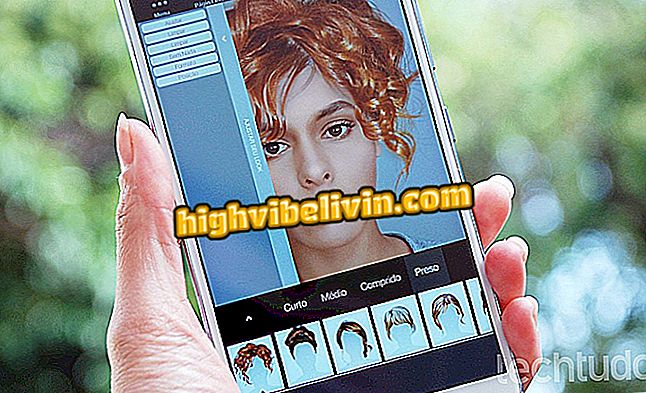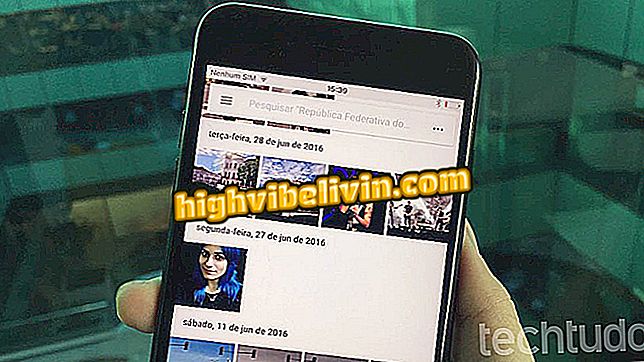Ноутбук нагрівається багато? Знати можливі причини і як їх вирішити
Багато прогрів ноутбуків є постійним джерелом занепокоєння користувачів, як повідомляє шоу Форуму. Хоча існує кілька факторів, які сприяють перегріванню ноутбука, можна створити стратегії, щоб спробувати вирішити цю проблему.
Крім того, менш гарячий ПК означає менше енергоспоживання і може бути важливим фактором для продовження терміну служби обладнання. У наступних рядках TechTudo об'єднує програмні та апаратні поради для зниження температури комп'ютера та полегшення його використання.
PC геймер нагрівається багато? Дивіться дев'ять порад, щоб уникнути нагрівання

П'ять важливих порад перед покупкою ноутбука
Хочете купити мобільний телефон, телевізор та інші знижки? Знайте Порівняння
Як виправити за допомогою програмного забезпечення
Перевірте, що робить ваш комп'ютер прогрівається
У операційній системі можна зіставити процеси, які виконує ноутбук, і спостерігати ті, які є більш важкими. Таким чином, користувач може визначити, що таке перевантаження комп'ютера, тобто те, що змушує процесор перегріватися.
У Windows можна перевірити через диспетчер завдань. Відкрийте службу, одночасно натиснувши "Ctrl + Shift + Esc" на клавіатурі. Розгорніть перегляд на "Показувати деталі", а на вкладці "Деталі" клацніть на колонці "CPU", щоб відсортувати процеси відповідно до того, що вони важать в процесорі. На вкладці "Процеси" можна виконати ту ж процедуру, взявши більш графічний вигляд того, що відбувається.

Зверніть увагу, що під час друку на екрані служба захисту від шкідливих програм Windows вимагала більше процесора
Зверніть увагу, що служба полювання на шкідливі програми Windows вимагала більше. На вашому комп'ютері можна скористатися цим підказками, щоб зіставити програмне забезпечення, яке робить машину важкою, як спосіб ізолювати винуватця від високої температури.
Спостерігайте за деяким часом, поки не зможете визначити шаблон. Якщо ви виявите поза звичайним процесом, дослідіть програму, яка викликає накладні витрати, щоб дізнатися, чи є проблеми, пов'язані з її використанням, або навіть якщо ви можете її видалити.
На Linux можна використовувати системні монітори, які супроводжують різні дистрибутиви для одного і того ж контролю.
Виділена відеокарта? Спробуйте завжди використовувати вбудовану плату

Диспетчер завдань також дає змогу побачити, який графічний процесор працює.
Відеокарти GeForce від NVIDIA і Radeon від AMD мають найвищу графічну продуктивність. Однак моделі можуть також викликати перегрівання, оскільки вони використовують достатньо енергії для функціонування.
Тим не менш, спеціальна відеокарта не потрібно використовувати весь час. Для навігації в Інтернеті, редагування офісних документів і виконання простих завдань інтегрований комп'ютерний графічний процесор - простіший з процесором - більш ніж достатній. Краще за все, він витрачає набагато менше енергії і, як наслідок, виробляє набагато менше тепла.
У Windows ваші драйвери повинні бути достатньо розумні, щоб дізнатися, коли настав час розбудити спеціальну відеокарту, а коли найкраще йти з рідним GPU. Якщо ви сумніваєтеся, ви можете перевірити програми драйверів для карток, які знаходяться в дії, і встановити політику, щоб примусити одного або іншого.
У Linux цей процес більш ручний, але не настільки складний, щоб його можна було використовувати на ноутбуках з картами Nvidia.
Жертвувати продуктивність

Ви можете сповільнити процесор, щоб запобігти перегріванню.
Іншим виправленням, які можна спробувати, є обмеження продуктивності процесора в настройках живлення системи. Таким чином, ви будете мати меншу продуктивність - оскільки процесор буде заборонений досягти більш високих швидкостей, - але він також матиме меншу енергоспоживання (яка може бути цікавою для вашої батареї) і менше тепла.
Оновіть систему, BIOS і драйвери

Див. Нові версії та драйвери BIOS для усунення проблем із перегріванням
Інший спосіб боротьби з теплом - це оновлення системи та драйверів. Але, мабуть, ще важливіше те, що стосуються BIOS.
Контроль температури, з моніторингом датчиків, розсіяних по материнській платі ноутбука, і системою приводу вентиляторів, наприклад, є завданнями BIOS. Часто деякі проблеми з перегрівом викликані помилками в цьому компоненті, які фіксуються оновленнями. Оскільки виробники не завжди успішно випускають оновлення, цікаво подивитися на сторінку підтримки ноутбука і подивитися, чи вона вже працює з останньою версією чи ні.
Під час пошуку нового BIOS, ви можете скористатися перевагами та перевірити драйвери, які можуть бути пов'язані з тепловим контролем. Драйвери набору мікросхем Intel, у тому числі інтерактивні термічні рамки (" Thermal Framework "), завжди раді.
Здійснюйте заниження

Зниження потужності зменшить подачу живлення процесора, що призведе до зниження продуктивності, витрати та тепла
Якщо ви знаєте, що таке розгон, тепер думайте прямо протилежне: занижена. Процес здатний забезпечити менше енергії процесору як спосіб викликати уповільнення, а також споживання і тепло.
Не всі процесори виграють від практики, і результати різняться від випадку до випадку, як і в розгоні. Тому користувачеві потрібно мати терпіння і багато уваги з тим, що він робить.
У екстремальних ситуаціях занижена температура може призвести до виразного зниження температури в будинку в десять градусів Цельсія - це велика кількість, враховуючи обмежений простір і низьку циркуляцію повітря ноутбуків.
Як виправити за допомогою апаратного забезпечення
У попередніх пропозиціях ми спостерігали методи, які спрямовані на виявлення та виправлення проблеми теплоти за допомогою програмного забезпечення, системних інструментів і конфігурацій, які отримують вигоду від економії енергії та зниження виробництва тепла. Тепер, на цю тему, ознайомтеся з порадами щодо того, що робити з обладнанням для ноутбуків. Важливо відзначити, що деякі процедури важкі для початківців, тому бажано звернутися за професійною допомогою.
Замініть теплову мастило

Термічна паста значно підвищує ефективність теплообміну і сприяє зниженню температури
Термічна сполука - це хімічна сполука, яка служить для створення однорідного шару сполуки між кришкою процесора і теплової трубою (структура міді, яка проводить тепло до вентилятора ноутбука). Компонент піддається зносу, а коли він висихає, він з часом втрачає свою ефективність. Крім того, для початківців, виробники прагнуть заощадити гроші і використовувати якісні папки, які не на своїх комп'ютерах.
На ринку є багато високоякісних паст, які можуть збити температуру комп'ютера на полях, що в екстремальних випадках може перевищувати 10 ° C. Дізнайтеся, як вибрати кращу папку для своєї кишені і потрібно.
При покупці папок необхідно знати про походження з'єднання і віддавати перевагу параметрам, які не використовують метали в їх складі. Хоча пасти, що містять метал, працюють краще, метал може мати корозійну поведінку в деяких випадках і може також викликати коротке замикання в заплутаних областях застосування. Варто зазначити, що матеріал є пастоподібним і може просочуватися. Папки зі сполуками без металевих матеріалів також мають велику продуктивність, з перевагою того, що вони є безпечнішими для перших моряків.
Застосування термічного мастила не є тривіальним, і ви повинні звернутися до процедури, якщо знаєте, що ви робите. Інакше шукайте професіоналів.
Виконайте ретельне очищення

Очищення внутрішньої частини ноутбука, відсмоктування повітряних отворів і виходів є те, що ви можете спробувати
Інший догляд полягає в чищенні всередині ноутбука. Ноутбуки пропонують дуже зменшені простори циркуляції повітря, які охолоджують компоненти, і якщо бруд накопичується, повітря може виявитися більш важким для циркуляції та обміну тепла з нагрітими деталями.
Екстремальна пил може призвести до пошкодження вентилятора, що є важливою частиною теплового контролю та циркуляції повітря.
Розглянемо охолоджуючу базу

Основи кидають більше холодного повітря, тому комп'ютер має кращу теплообмінну здатність
Це не є ідеальним варіантом, оскільки він передбачає використання аксесуара, який займе USB-порт з вашого ноутбука і може поставити під загрозу портативність. Незважаючи на це, наконечник може бути виходом для тих, хто не знайде іншого рішення проблем з опаленням.
Хороші бази покращують циркуляцію повітря і дозволяють комп'ютеру бути більш ефективним. Обладнання повинно знижувати температуру без необхідності більш різких втручань, таких як теплообмін або жертвоприношення продуктивності.
Мій комп'ютер стає дуже гарячим; як вирішити Вчитися на Форумі